Arduino 入門
Lesson 60
【SD カードスロット モジュール】
その1
こにんちは、管理人のomoroyaです。
センサーの使い方の基本を学習する入門編。
世の中には、まだまだ色々なセンサーがあります。
これからも、色々なセンサーで遊んでいきます。
といっても、今回はセンサではなくて、SDカードの読み取り、書き込みについて。
センサで遊んでいると、センサから得られたデータを記憶する観測装置(データロガー)の作成がしたい・・・となるかもしれません。
手っ取り早くデータを保存するには、SDカードをArduinoで扱う必要がでてきます。
ということで、応用編に向けてArduinoを使ってSDカードを操作していきましょう。
本Lessonは2,3回を想定しています。
本記事はLesson 60 【SDカード モジュール】その1です。
SDカードといっても、通常のSDカード、マイクロSDカードなどがあります。
本Lessonで扱うのは通常サイズのSDカード。
手持ちにある、SDカードの読み取りモジュールがちょっと古いタイプ。
扱いづらい・・・。
これから購入するかたは、新しいタイプ(マイクロSDで3.3V変換回路付きがおすすめ)
※SDカードの入力仕様は3.3V(Arduinoを利用するならレベル変換などが必要)
以下が同等品。
※prime対応品(出荷元:Amazon)
これから始める方は3.3Vのレベル変換回路搭載のこちらがおすすめ。
Arduino入門編の解説にて使用しているArduinoは互換品です。
互換品とは言え、Arduinoはオープンソースであり複製して販売するのもライセンス的に問題なし。
そのため互換品の品質も悪くなく、それでいて値段は安いです。
正規品本体の値段程度で豊富な部品が多数ついています。
正規品(Arduino UNO R3)の本体単品がほしい方はこちらとなります。
Arduino入門編2では「Arduino UNO R4 Minima」「Arduino UNO R4 WIFI」にて遊ぶため今のところは正規品を使用。(まだ互換品が・・・ほぼない)
はじめに
本Lessonで使用する「SDカードスロット モジュール」はSDカードのデータ読み取り、書き込みを行うためのカードスロットになります。
通信方法はSPI通信を使いますので、下記を読んでおくとより理解がすすみやすいかも。。。
Lesson 60 目標
本Lessonの目標は以下です。
2.SDカードスロット モジュール の仕組みを理解する(理解しなくてもOKです)
3.SDカードスロット モジュール を動かすスケッチを描く
4.SDカードスロット モジュール でデータの読み書きをする
5.楽しんで遊ぶ!
いつものように、遊ぶことが重要です。
「SDカードスロット モジュール 」ですが、SDカードの入力電圧が3.3Vであるためレギュレータが搭載されています。
そのためArduinoから5V供給したとしても、供給電圧は3.3Vとなるようになっています。
ただし、入力信号は直接SDカードにつながっているため、3.3Vへ降圧してあげる必要があります。
これから購入しようと考えている場合はレベル変換回路がすでに搭載されている下記をおすすめします。
ちなみに、本Lessonで使用する「SDカードスロット モジュール 」は、入力を3.3Vでプルアップしている回路となっているため、工夫次第でレベル変換回路不要でもOK。
準備
ではLessonの準備に取り掛かりましょう。
電子部品は「SDカードスロット モジュール」と「1N4148×3個」。
※1N4148:ダイオード『入力3.3V対応に利用』
あとは「SDカード」をご用意ください。
※SDカードは使用できるようにFAT16/FAT32にフォーマットしておいてください。
必要なもの
- USB接続用のPC(IDE統合環境がインストールされたPC)
→管理人が勝手に比較したBTOメーカーを紹介しています。 - UNO R3(以下UNO)、おすすめUNO互換品(ELEGOO)
- PCとUNOを接続するUSBケーブル
- ブレッドボード安価(大)、ブレッドボード安価(中)
※おすすめブレッドボード(大)、おすすめブレッドボード(中) - M-M Jumper wire(UNOと部品をつなぐための配線)
- M-F Jumper wire(UNOと部品をつなぐための配線)
- M-F M-M F-F セット Jumper wire(UNOと部品をつなぐための配線)
※SDカードは、マイクロ、通常サイズ、お好みで選択ください。
※ブレッドボードはセンサとUNOを直接つなぐ場合不要です。
※ジャンパワイヤーは「M-M」「M-F」を必要に応じて使い分けてください。
Jumper wire、抵抗は今後も頻繁に利用します。
Jumper wireはできれば、「オス-メス オス-オス メス –メス」の3種類を揃えておくことをお勧めします。
短めが使いやすい場合も。
抵抗も単品で揃えるよりはセットをおすすめします。
抵抗、LEDなどを個別でセット品を購入しても、そんなに使わない!
という方は、「電子工作基本部品セット」が使い勝手が良い。
使用部品説明
「SDカードスロット モジュール」について説明していきます。
SDカードスロット モジュール 実物写真
下の写真が「SDカードスロット モジュール」の実物写真です。
端子は以下となります。
| 端子名 | 内容 |
|---|---|
| 5V | Arduinoから5V供給 |
| 3.3V | 3.3Vを供給することも可能 |
| GND | ArduinoのGNDと接続 |
| SCK | シリアルクロック |
| MISO | スレーブからマスタへのデータ送信ライン |
| MOSI | マスタからスレーブへのデータ送信ライン |
| CS | デバイスを選択するための信号 SSと呼ばれることも |
詳しく知りたい方は下記を参照ください↓。
SDカードスロット モジュール 回路図
「SDカードスロット モジュール」の回路図を示します。
「1117」のレギュレータが搭載されており、5Vを供給することで3.3Vとして扱うことができます。
本Lessonで使用する「SDカードスロット モジュール」の回路図と思われるものを発見。(慈渓博瑞テクノロジー株式会社 SDカードモジュール.pdf)←中国の会社だと思います。
CLK → SCK
SDI → MOSI
SDO → MISO
と読み替えてください。
3.3V入力の対応方法
普通であれば、レベル変換回路を利用します。
※抵抗の分圧を利用しているものも見かけました。(検索してみてください!)
本Lessonでは、3.3V入力に対応するためにダイオードを使います。
これが一番簡単かなと思います。
考え方のツボは「回路図にて入力が3.3Vにプルアップ」されているということ。
ということは、「Lowレベルを与えてあげればHighレベルはプルアップで対応できる」。
Arduinoの出力ピンから「Lowレベルだけを伝える」ことができればOKなわけです。
そこでダイオードの登場。
ダイオードは一方向のみに電流を流す性質を持っています。
その性質を利用して、SDカードの入力(Arduinoの出力ピン)にダイオードを挟むことでLowレベルのみ伝えることができます。
先ほどの回路図に、ダイオード(1N4148を使用)を入れた回路図がこちら。
ArudinoのHighレベル(5V)は伝わらないですが、Lowレベル(0V)は伝えることができます。
CLK → SCK
SDI → MOSI
SDO → MISO
と読み替えてください。
使用したダイオードと同等のものが以下。
50個あっても・・・と思います。
「電子工作基本部品セット」などをおすすめします。
※下記に「1N41481」入っています!
SDカードスロット モジュール 仕様
遊び、学習で使う分には気にする特性はとくにありません。
■仕様抜粋(一例)
| 項目 | 仕様 |
|---|---|
| 動作電圧 | 5.0V/3.3V |
| LM1117/AMS117 などのレギュレータ搭載 |
5.0V → 3.3V |
本Lessonは遊び、学習を想定しています。
Arduinoの仕様範囲内で使用していれば問題になることもありません。
遊び、学習以外での使用用途をお考えの場合はデータシートを必ず確認しましょう。
実践 回路作成とコード作成
最初に回路図を確認してください。
次に、回路図に合わせて部品を接続します。
最後にコードを書いて、「SDカードスロット モジュール」を動かしていきましょう。
Arduinoのピン配置を確認したい方は番外編02を参照してください。
回路図
Arduinoの使用ピンは以下。
- デジタル出力:D10、D11、D12、D13
- 5V、GND
回路図がこちら。
※ダイオードの向きに注意!
こちらがブレッドボード図。
回路図は「fritzing」を利用しています。
「fritzing」の使い方は下記を参照してください。
接続
下図に示すように、用意した部品を使用して接続しましょう。
部品は「SDカードスロット モジュール」「1N4148×3個」となります。
使用するポートは
- デジタル出力:D10、D11、D12、D13
- 5V、GND
穴に挿入しづらいときは、ラジオペンチなどを使用してください。
コードの書き込み
SDカードの操作に関しては、Arudino IDEに標準でサンプルプログラムが入っています。
本Lessonでは、下記2点について動作のみ確認します。
詳細なスケッチ(コード)の内容は「その2」以降で解説します。
- SDカードを認識すること
- SDカードへの書き込み
コマンド説明(動作理解編)
SDカードを操作するために、ライブラリを使用します。
#include <SD.h>
ライブラリで使用できるコマンドの内容は下記で確認できます。
コマンドの解説に関しても、「その2」以降で解説していきます。
まずは、本Lessonでは、SDカードで遊べることを確認!
サンプルコード(その1)
「ファイル」→「スケッチ例」→「SD」→「CardInfo」を開いていください。
今回は紹介のみ。
このサンプルプログラムは・・・
SDカードに関する情報を取得するためにライブラリをどのように使用するかを確認できるサンプルスケッチ。
カードが機能しているかどうかわからない場合に、カードをテストするのに便利です。
Arduino のSSピン(chipSelect)はD10となります。
/*
SD card test
This example shows how use the utility libraries on which the'
SD library is based in order to get info about your SD card.
Very useful for testing a card when you're not sure whether its working or not.
The circuit:
SD card attached to SPI bus as follows:
** MOSI - pin 11 on Arduino Uno/Duemilanove/Diecimila
** MISO - pin 12 on Arduino Uno/Duemilanove/Diecimila
** CLK - pin 13 on Arduino Uno/Duemilanove/Diecimila
** CS - depends on your SD card shield or module.
Pin 4 used here for consistency with other Arduino examples
created 28 Mar 2011
by Limor Fried
modified 9 Apr 2012
by Tom Igoe
*/
// include the SD library:
#include <SPI.h>
#include <SD.h>
// set up variables using the SD utility library functions:
Sd2Card card;
SdVolume volume;
SdFile root;
// change this to match your SD shield or module;
// Arduino Ethernet shield: pin 4
// Adafruit SD shields and modules: pin 10
// Sparkfun SD shield: pin 8
// MKRZero SD: SDCARD_SS_PIN
const int chipSelect = 10;
void setup() {
// Open serial communications and wait for port to open:
Serial.begin(9600);
while (!Serial) {
; // wait for serial port to connect. Needed for native USB port only
}
Serial.print("\nInitializing SD card...");
// we'll use the initialization code from the utility libraries
// since we're just testing if the card is working!
if (!card.init(SPI_HALF_SPEED, chipSelect)) {
Serial.println("initialization failed. Things to check:");
Serial.println("* is a card inserted?");
Serial.println("* is your wiring correct?");
Serial.println("* did you change the chipSelect pin to match your shield or module?");
while (1);
} else {
Serial.println("Wiring is correct and a card is present.");
}
// print the type of card
Serial.println();
Serial.print("Card type: ");
switch (card.type()) {
case SD_CARD_TYPE_SD1:
Serial.println("SD1");
break;
case SD_CARD_TYPE_SD2:
Serial.println("SD2");
break;
case SD_CARD_TYPE_SDHC:
Serial.println("SDHC");
break;
default:
Serial.println("Unknown");
}
// Now we will try to open the 'volume'/'partition' - it should be FAT16 or FAT32
if (!volume.init(card)) {
Serial.println("Could not find FAT16/FAT32 partition.\nMake sure you've formatted the card");
while (1);
}
Serial.print("Clusters: ");
Serial.println(volume.clusterCount());
Serial.print("Blocks x Cluster: ");
Serial.println(volume.blocksPerCluster());
Serial.print("Total Blocks: ");
Serial.println(volume.blocksPerCluster() * volume.clusterCount());
Serial.println();
// print the type and size of the first FAT-type volume
uint32_t volumesize;
Serial.print("Volume type is: FAT");
Serial.println(volume.fatType(), DEC);
volumesize = volume.blocksPerCluster(); // clusters are collections of blocks
volumesize *= volume.clusterCount(); // we'll have a lot of clusters
volumesize /= 2; // SD card blocks are always 512 bytes (2 blocks are 1KB)
Serial.print("Volume size (Kb): ");
Serial.println(volumesize);
Serial.print("Volume size (Mb): ");
volumesize /= 1024;
Serial.println(volumesize);
Serial.print("Volume size (Gb): ");
Serial.println((float)volumesize / 1024.0);
Serial.println("\nFiles found on the card (name, date and size in bytes): ");
root.openRoot(volume);
// list all files in the card with date and size
root.ls(LS_R | LS_DATE | LS_SIZE);
}
void loop(void) {
}
動作確認
では、さっそく動作を確認していきます。
スケッチを書き込んで、シリアルモニタを開いてください。
※SDカードの挿入をお忘れなく。
■シリアルモニタの結果
SDカードの各種情報を取得できていることがわかります。
サンプルコード(その2)
「ファイル」→「スケッチ例」→「SD」→「ReadWrite」を開いていください。
こちらも今回は紹介のみ。
このサンプルプログラムは・・・
SDカードファイルとの間でデータを読み書きするサンプルスケッチです。
Arduino のSSピン(chipSelect)はD10となります。
/*
SD card read/write
This example shows how to read and write data to and from an SD card file
The circuit:
SD card attached to SPI bus as follows:
** MOSI - pin 11
** MISO - pin 12
** CLK - pin 13
** CS - pin 4 (for MKRZero SD: SDCARD_SS_PIN)
created Nov 2010
by David A. Mellis
modified 9 Apr 2012
by Tom Igoe
This example code is in the public domain.
*/
#include <SPI.h>
#include <SD.h>
File myFile;
void setup() {
// Open serial communications and wait for port to open:
Serial.begin(9600);
while (!Serial) {
; // wait for serial port to connect. Needed for native USB port only
}
Serial.print("Initializing SD card...");
if (!SD.begin(4)) {
Serial.println("initialization failed!");
while (1);
}
Serial.println("initialization done.");
// open the file. note that only one file can be open at a time,
// so you have to close this one before opening another.
myFile = SD.open("test.txt", FILE_WRITE);
// if the file opened okay, write to it:
if (myFile) {
Serial.print("Writing to test.txt...");
myFile.println("testing 1, 2, 3.");
// close the file:
myFile.close();
Serial.println("done.");
} else {
// if the file didn't open, print an error:
Serial.println("error opening test.txt");
}
// re-open the file for reading:
myFile = SD.open("test.txt");
if (myFile) {
Serial.println("test.txt:");
// read from the file until there's nothing else in it:
while (myFile.available()) {
Serial.write(myFile.read());
}
// close the file:
myFile.close();
} else {
// if the file didn't open, print an error:
Serial.println("error opening test.txt");
}
}
void loop() {
// nothing happens after setup
}
動作確認(その2)
では、さっそく動作を確認していきます。
■SDカードの中身(書き込み前)
最初にSDカードの中身を確認。
最初は空っぽです。
次にスケッチを書き込んで、シリアルモニタを開いてください。
※SDカードの挿入をお忘れなく。
■シリアルモニタの結果
- SDカードへtest.txtという名前のファイルを作る
- 作成したファイルの中へ1,2,3を書き込んで保存
■SDカードの中身(書き込み後)
SDカードの中身を確認。
「TEXT.TXT」というファイルができています。
■ファイルの中身を確認
「testing 1,2,3」と書き込まれていることがわかります。
エクセルで扱えるCSVファイルとしても保存可能です。
本Lessonの内容を理解できれば、センサで取得した値をSDカードに保存することが可能となります。
その2以降で詳細を解説、データの取得保存をして遊んでいきます。
まとめ
本Lessonは、以下を目標としました。
2.SDカードスロット モジュール の仕組みを理解する(理解しなくてもOKです)
3.SDカードスロット モジュール を動かすスケッチを描く
4.SDカードスロット モジュール でデータの読み書きをする
5.楽しんで遊ぶ!
「SDカードスロット モジュール」を使ってSDカードを操作する。
本Lessonを理解していけばデータロガーの作成が可能です。
これまで遊んだセンサのデータをSDカードに保存する。
これで、また一歩応用できることが増えました!
Lesson 60 【SDカードスロット モジュール】 その1はここまで。
疑問点、質問などありましたら気軽にコメントください。
次回、Lesson 61は 【SDカードスロット モジュール】 その2です。

最後に
疑問点、質問などありましたら気軽にコメントください。
この電子部品の解説をしてほしい!などなどなんでもOKです。
リンク切れ、間違いなどあればコメントいただけると助かります。
Arduino入門編、番外編、お役立ち情報などなどサイトマップで記事一覧をぜひご確認ください。
Arduino入門編、Arduino入門編2で使用しているUNOはAmazonにて購入可能です。
Arduino入門編では互換品を使用。
Arduinoはオープンソース。
複製して販売するのもライセンス的に問題なし。
そのため互換品の品質も悪くなく、それでいて値段は安いです。
正規品本体の値段程度で豊富な部品が多数ついています。
学習用、遊び用、お試し用には安価な互換品がおすすめです。
ELEGOO UNO キット レベルアップ チュートリアル付 uno mega2560 r3 nanoと互換 Arduino用
上記のものでも十分に多数の部品が入っていますが、最初からもっと多数の部品が入っているこちらもお勧めです。
Arduino入門編2では「Arduino UNO R4 Minima」「Arduino UNO R4 WIFI」にて遊ぶため今のところは正規品を使用。(まだ互換品が・・・ほぼない)
Amazonでお得に買う方法
Amazonでお得に購入するならAmazon Mastercard、Amazonギフト券がおすすめです。
時期により異なりますが、様々なキャンペーンを実施しています。
\Amazonギフト券/
Amazonギフトカード キャンペーン
\Amazon Mastercard お申込み/
Amazon Mastercard 申し込み
いずれの場合もプライム会員である方がお得!!
\Amazon Prime 30日間の無料会員を試す/
無料会員登録
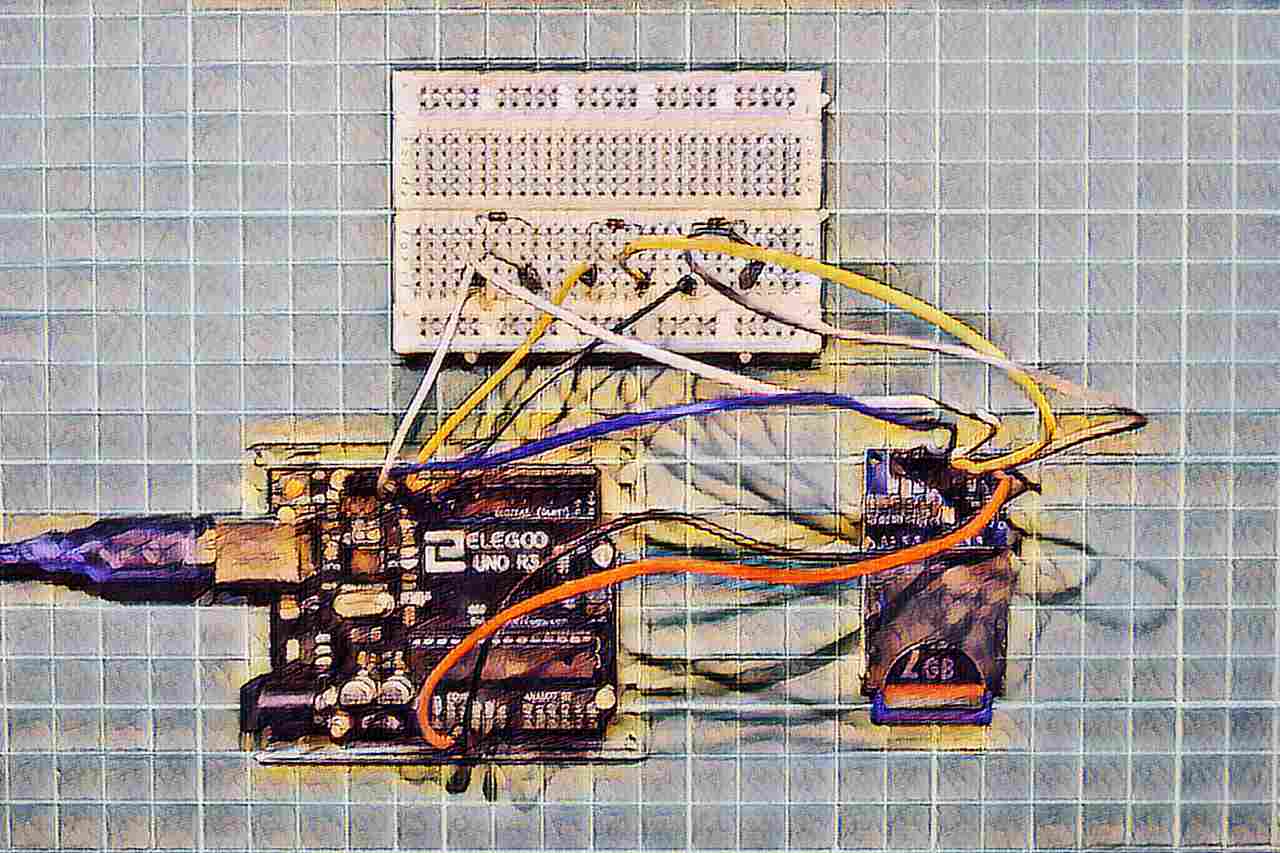
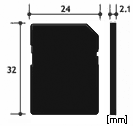








![KKHMF SDカードスロットソケットリーダーモジュールArduino用 [並行輸入品]](https://m.media-amazon.com/images/I/51m5UnKbpDL._SL160_.jpg)



















![ELEGOO Arduino用UNO R3スターターキット レベルアップ チュートリアル付 mega2560 r3 nanoと互換 [並行輸入品]](https://m.media-amazon.com/images/I/51m+CZP2l3L._SL160_.jpg)





































![Arduino UNO R4 Minima [ABX00080] - Renesas RA4M1 - USB-C、CAN、DAC (12ビット)、OP AMP、SWDコネクター。](https://m.media-amazon.com/images/I/41AF-Pi1ykL._SL160_.jpg)

































































































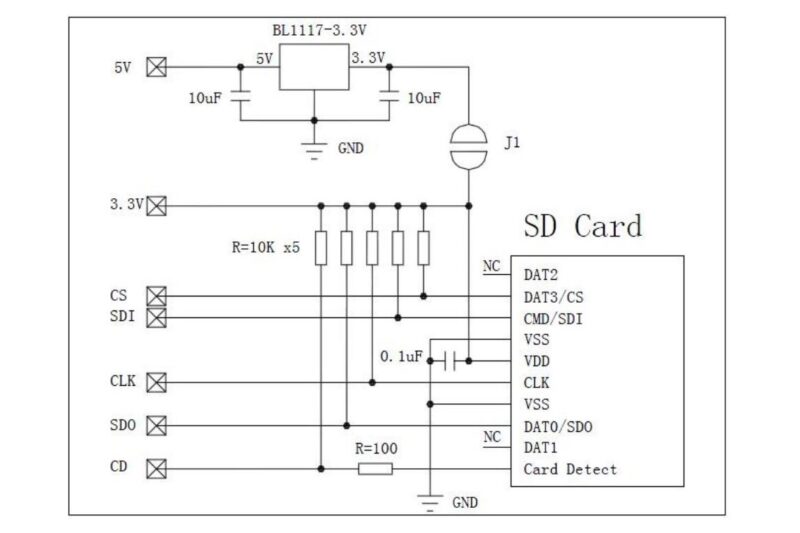
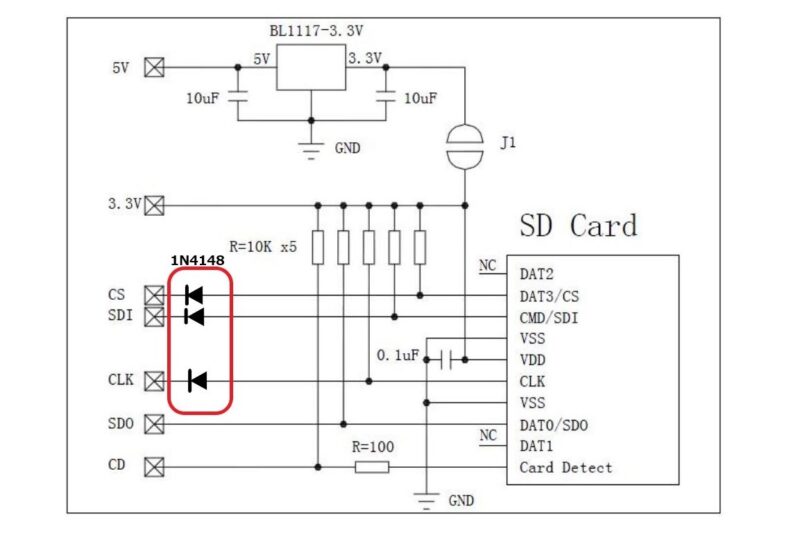



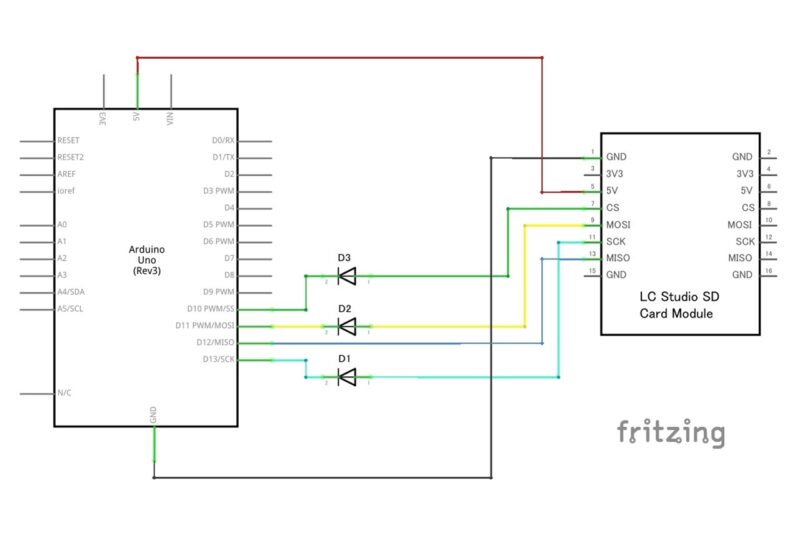
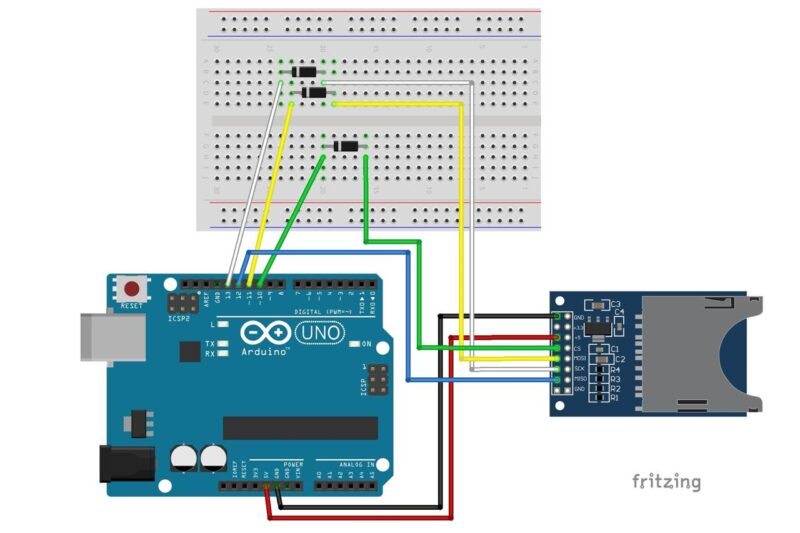


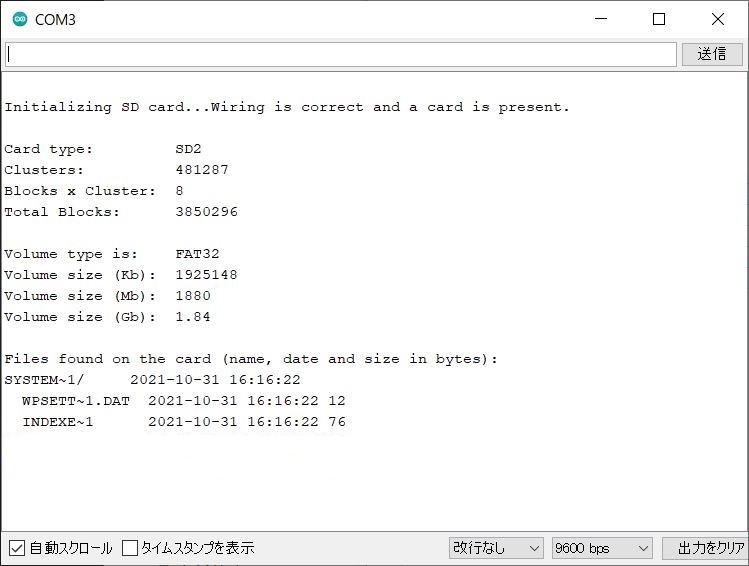
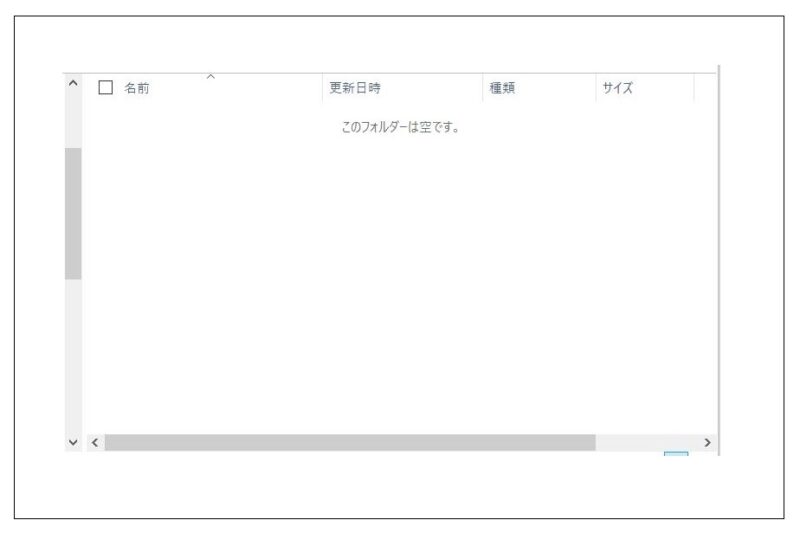
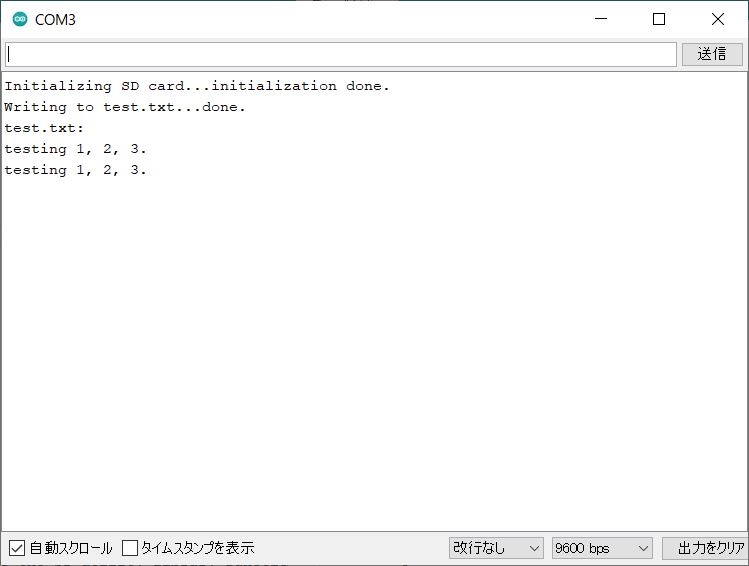
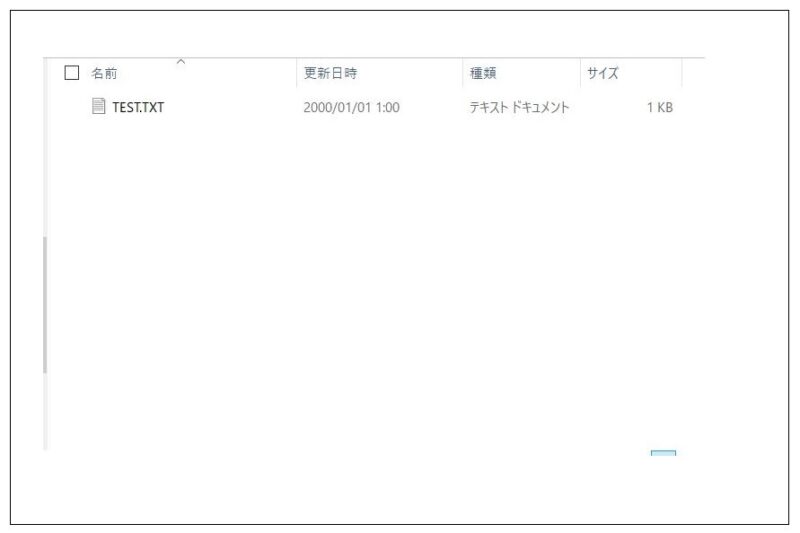
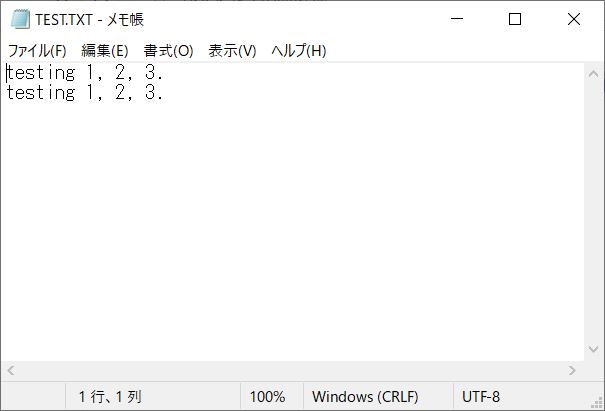


















コメント
全くの素人の私がプログラミングを勉強するにあたり、おもろ家さんのLessonはとても分かりやすく勉強させて頂いております。
今回のLessonのサンプルコードその1とサンプルコードその2が同じスケッチとなって
おります。
今回もことなく学習出来ました。ありがとうございます。
コメントありがとうございます。
一助となれば幸いです。
SDカードモジュールを使って、簡易的なデータロガーを作ってみます。
記事は3回ぶんを予定!